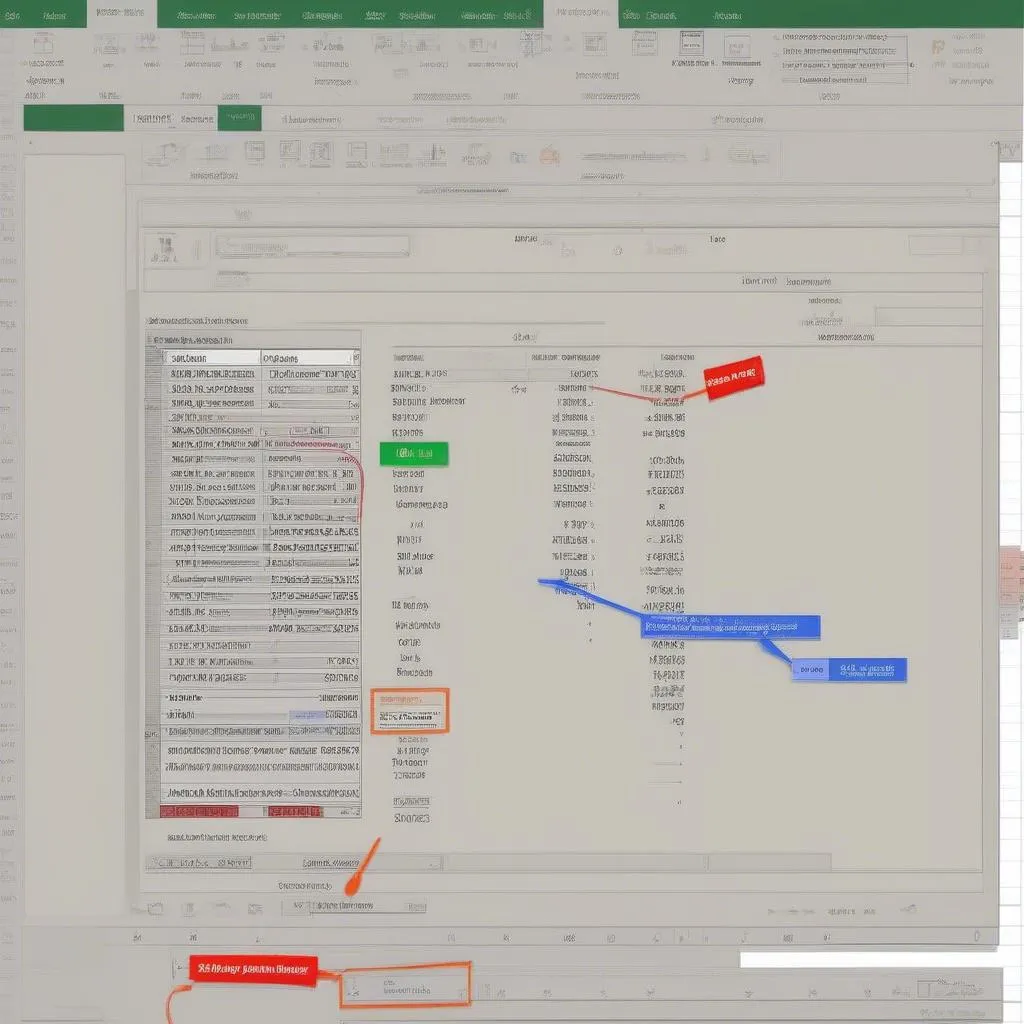“Công việc văn phòng như một cuộc đua marathon, ai nhanh chân hơn sẽ nắm giữ lợi thế.” – Câu nói này quả thật không sai khi nhắc đến việc sử dụng Excel trong công việc. Nhưng đâu phải lúc nào công việc cũng suôn sẻ, đôi khi bạn sẽ gặp phải những rắc rối nho nhỏ như việc tìm kiếm giá trị trùng lặp trong bảng tính. Đừng lo lắng, bài viết này sẽ giúp bạn giải quyết vấn đề một cách dễ dàng và hiệu quả nhất.
Highlight Giá Trị Trùng Trong Excel: Bí Kíp Cho Người Bận Rộn
Bạn đã bao giờ phải đối mặt với việc tìm kiếm giá trị trùng lặp trong một bảng tính khổng lồ? Cảm giác như lạc vào mê cung, tốn thời gian và công sức mà kết quả lại không như mong muốn. Thấu hiểu được nỗi lòng của những người sử dụng Excel, chúng tôi xin chia sẻ bí kíp “highlight giá trị trùng” giúp bạn xử lý công việc nhanh chóng và hiệu quả hơn.
Công Cụ “Tìm Kiếm & Thay Thế” – Vị Cứu Tinh Cho Người Dùng Excel
“Cây muốn lặng gió nào cho lặng“, công việc văn phòng cũng vậy, luôn tồn tại những vấn đề cần giải quyết. Nhưng đừng vội nản lòng, Excel đã trang bị cho bạn một công cụ hữu hiệu: “Tìm kiếm & Thay thế” (Find and Replace). Với công cụ này, bạn có thể tìm kiếm và đánh dấu những giá trị trùng lặp chỉ với vài thao tác đơn giản:
- Bước 1: Chọn vùng dữ liệu bạn muốn tìm kiếm giá trị trùng lặp.
- Bước 2: Nhấn tổ hợp phím Ctrl + F hoặc vào tab Home chọn Find & Select > Find.
- Bước 3: Nhập giá trị cần tìm vào ô Find what.
- Bước 4: Chọn tab Options.
- Bước 5: Tại mục Search:, chọn By Rows.
- Bước 6: Tại mục Look in:, chọn Values.
- Bước 7: Chọn Find All.
Excel sẽ hiển thị danh sách tất cả các giá trị trùng lặp trong bảng tính.
“Conditional Formatting” – Bí Mật Của Bảng Tính Nổi Bật
Bạn muốn “tô điểm” cho bảng tính của mình bằng cách đánh dấu những giá trị trùng lặp một cách trực quan? “Conditional Formatting” là giải pháp hoàn hảo dành cho bạn.
- Bước 1: Chọn vùng dữ liệu bạn muốn highlight giá trị trùng lặp.
- Bước 2: Vào tab Home chọn Conditional Formatting > Highlight Cells Rules > Duplicate Values.
- Bước 3: Chọn màu sắc và hiệu ứng bạn muốn áp dụng cho giá trị trùng lặp.
Excel sẽ tự động đánh dấu tất cả các giá trị trùng lặp trong bảng tính theo màu sắc và hiệu ứng bạn đã chọn.
Chuyên Gia Chia Sẻ Bí Kíp Vàng: “Tận Dụng Công Nghệ Để Nâng Cao Hiệu Quả Công Việc”
“Thực hành là con đường dẫn đến thành công” – ông Nguyễn Văn A, một chuyên gia Excel kỳ cựu, đã chia sẻ bí quyết vàng về highlight giá trị trùng lặp trong Excel.
“Bạn có thể sử dụng hàm COUNTIF để đếm số lần xuất hiện của một giá trị cụ thể trong bảng tính. Nếu kết quả lớn hơn 1, tức là giá trị đó đã xuất hiện trùng lặp. Sau đó, bạn có thể sử dụng công cụ “Conditional Formatting” để đánh dấu những giá trị trùng lặp. Cách này sẽ giúp bạn kiểm tra và highlight giá trị trùng lặp một cách nhanh chóng và hiệu quả.”
Tìm Kiếm Giá Trị Trùng Lặp Trong Excel: Chuyện Của Chuyên Gia
“Giai đoạn đầu tiên trong cuộc sống, chúng ta luôn muốn học hỏi, trải nghiệm những điều mới mẻ. Và khi đã có kinh nghiệm, chúng ta sẽ biết cách tận dụng những kiến thức đã học để giải quyết vấn đề một cách hiệu quả.” – Hãy cùng chúng tôi bước vào câu chuyện về anh Nguyễn Văn B, một chuyên viên Excel bậc thầy.
Anh B từng phải đối mặt với một bảng tính chứa hàng nghìn dữ liệu, nhiệm vụ của anh là phải tìm kiếm và đánh dấu những giá trị trùng lặp. Thay vì sử dụng cách thủ công truyền thống, anh B đã khéo léo sử dụng công cụ “Tìm kiếm & Thay thế” và “Conditional Formatting” để xử lý công việc một cách nhanh chóng và chính xác. Nhờ vào kỹ năng này, anh B đã hoàn thành công việc trước thời hạn và nhận được sự khen ngợi từ cấp trên.
Highlight Giá Trị Trùng Lặp: Mẹo Vặt Cho Người Dùng Excel
“Tìm kiếm những giá trị trùng lặp trong bảng tính giống như việc tìm kiếm một hạt cát trong sa mạc, bạn cần có kỹ năng và sự kiên nhẫn.” – Hãy thử áp dụng một số mẹo vặt sau để tăng hiệu quả khi highlight giá trị trùng lặp trong Excel:
- Sử dụng hàm COUNTIF để kiểm tra số lần xuất hiện của một giá trị cụ thể.
- Sử dụng công cụ “Tìm kiếm & Thay thế” để tìm kiếm và đánh dấu những giá trị trùng lặp.
- Sử dụng “Conditional Formatting” để tạo hiệu ứng highlight cho những giá trị trùng lặp.
- Tận dụng tính năng lọc dữ liệu (Filter) để nhanh chóng tìm kiếm và đánh dấu những giá trị trùng lặp.
Những Câu Hỏi Thường Gặp Về Highlight Giá Trị Trùng Lặp
“Học hỏi là chìa khóa dẫn đến thành công, hãy luôn đặt câu hỏi và tìm kiếm lời giải đáp.” – Dưới đây là một số câu hỏi thường gặp về highlight giá trị trùng lặp:
- Làm sao để highlight giá trị trùng lặp trong Excel một cách nhanh chóng và hiệu quả?
- Có cách nào để highlight giá trị trùng lặp dựa trên nhiều cột dữ liệu?
- Làm sao để highlight giá trị trùng lặp và hiển thị thông tin liên quan?
Hãy để lại bình luận nếu bạn có bất kỳ câu hỏi nào khác!
Kết Luận
“Hãy học hỏi từ những sai lầm và biến chúng thành kinh nghiệm quý báu cho bản thân.” – Việc highlight giá trị trùng lặp trong Excel có thể gây khó khăn cho người mới bắt đầu, nhưng với những kiến thức và kỹ năng đã chia sẻ, hy vọng bạn đã nắm vững cách thức xử lý vấn đề một cách dễ dàng và hiệu quả.
Hãy ghé thăm website BÓNG ĐÁ GOXPLORE để khám phá thêm những bí kíp Excel hữu ích khác. Chúc bạn thành công!